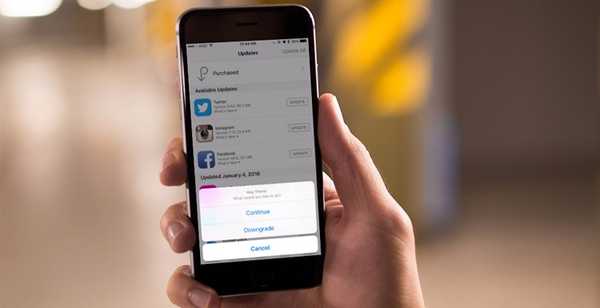
Damian Washington
0
2671
155
Während wir die meiste Zeit ziemlich zufrieden sind, wenn Entwickler ihre Apps ordnungsgemäß aktualisieren, ist Neu nicht immer besser. Manchmal können neue Funktionen Probleme verursachen oder Kompatibilitätsprobleme mit anderen Apps verursachen. Schlimmer noch, ein Entwickler kann sich dafür entscheiden, eine Funktion zu streichen, die Sie in der neueren Version lieben. Egal was der Grund ist, heute werde ich es dir zeigen Wie Sie auf Ihrem geliebten iPhone und iPad ein Downgrade auf eine ältere Version von Apps durchführen können::
Hinweis: Für dieses Verfahren benötigen Sie ein iPhone oder iPad mit Jailbreak. Lesen Sie daher unseren fantastischen Leitfaden zum Jailbreak Ihres iDevice mit iOS 10.2, falls Sie dies noch nicht getan haben.
Laden Sie App Admin von Cydia herunter
- Öffnen Cydia, Wechseln Sie zu "Quellen" Registerkarte und fügen Sie die folgende Quelle hinzu:
https://beta.unlimapps.com/ (Vergessen Sie nicht das "s" nach "http")
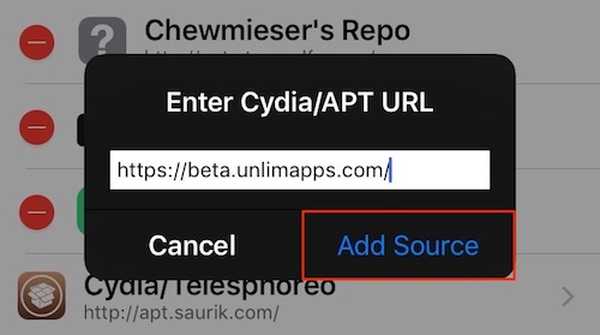
- Navigieren Sie nach erfolgreichem Hinzufügen der Quelle zu "Suche" Tab und suchen Sie nach “App admin" (ohne die Anführungszeichen).
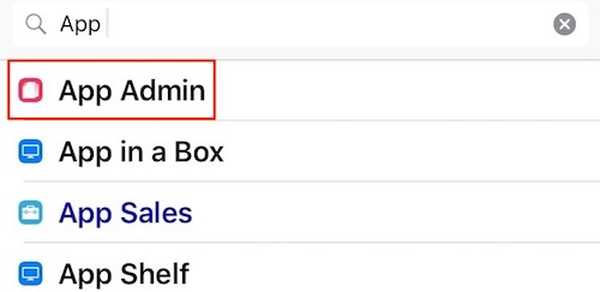
- Tippen Sie nun auf "Installieren" > “Bestätigen”, Um den Downloadvorgang zu starten.
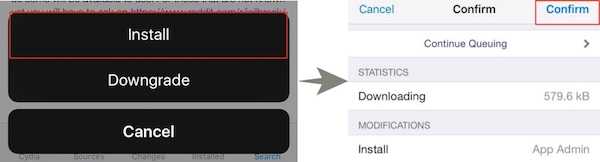
- Tippen Sie auf "Neustart Sprungbrett”, Um den Downloadvorgang abzuschließen. App Admin sollte zu diesem Zeitpunkt erfolgreich installiert sein.
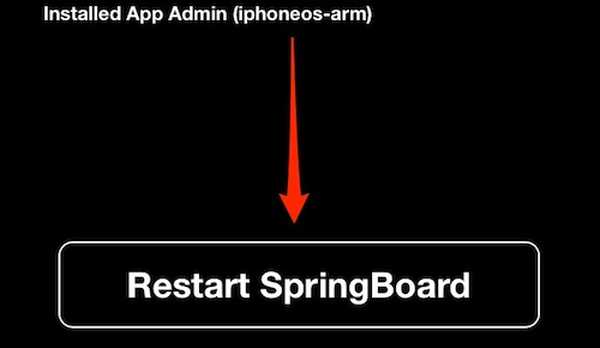
Installieren Sie alte Versionen von iOS-Apps mit App Admin
App Admin hilft bei der Installation alter Versionen von iOS-Apps direkt aus dem App Store. So führen Sie ein Downgrade von Apps auf ältere Versionen durch:
- Navigieren Sie im App Store zu der App, die Sie herunterstufen möchten. Tippen Sie lange auf das wolkenähnliche Symbol und ein Menü sollte erscheinen.
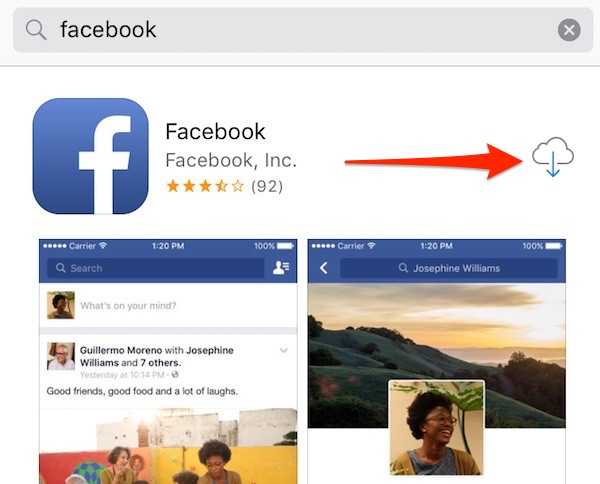
Wenn Sie das wolkenähnliche Symbol nicht sehen, tippen Sie lange auf das "Öffnen" oder "Aktualisieren" Taste. Sie sollten die aktuelle Version der App installiert haben, bevor Sie ein Downgrade durchführen können.
Hinweis: Tippen Sie bei nicht heruntergeladenen Apps auf das Download-Symbol und brechen Sie den Download schnell ab. Sie sollten jetzt ein Wolkensymbol sehen.
- Wählen "Downgrade”Aus dem Menü.
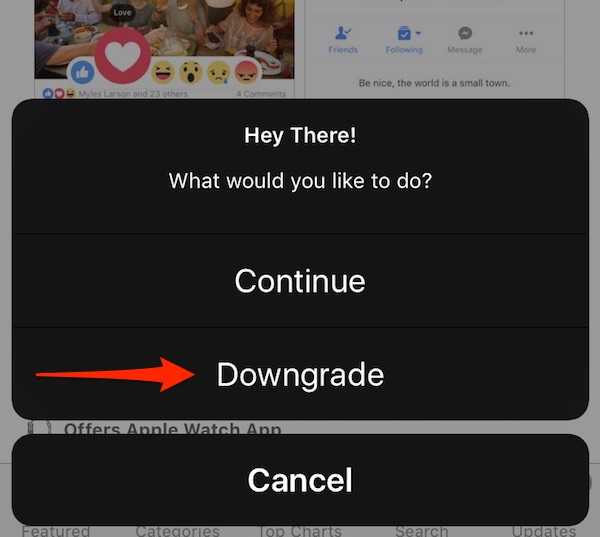
- Es werden nun alle älteren Versionen aufgelistet, die zum Download zur Verfügung stehen. Tippen Sie auf die Version, auf die Sie ein Downgrade durchführen möchten und der Download sollte automatisch starten.
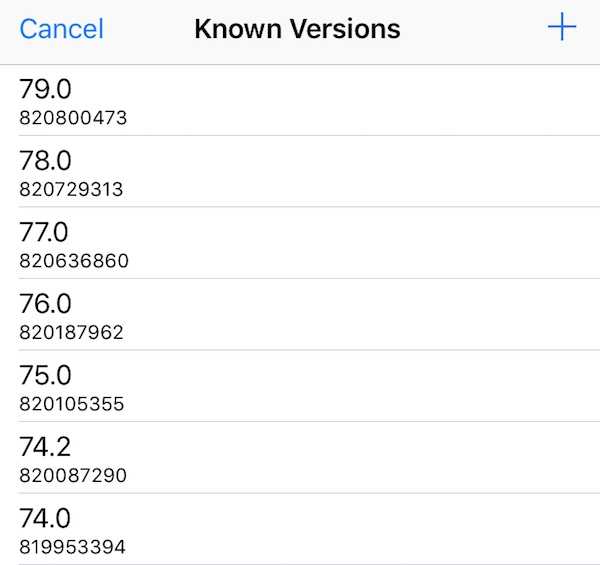
Möglicherweise möchten Sie das Web durchsuchen, wenn Sie nach einer bestimmten Version der App suchen. Beachten Sie auch, dass die Liste älterer Versionen möglicherweise nicht für jede App verfügbar ist.
Das Downgrade einer App ist super einfach, oder? Schauen Sie sich an, wie ich auf die erste Version von Facebook für iPhone heruntergestuft habe, die 2008 veröffentlicht wurde!
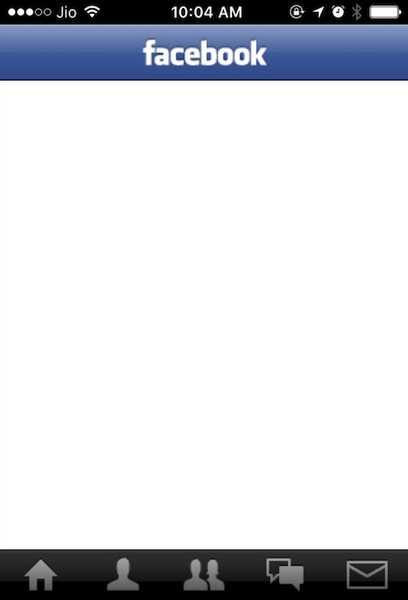 Ein Downgrade einer App (auf diese Weise zurück!) Ist natürlich nicht praktikabel, eignet sich jedoch hervorragend zur Unterhaltung!
Ein Downgrade einer App (auf diese Weise zurück!) Ist natürlich nicht praktikabel, eignet sich jedoch hervorragend zur Unterhaltung!
Einige weitere Tipps zur Verwendung von App Admin
- Wenn Sie den App Store so eingestellt haben, dass Apps automatisch aktualisiert werden, wird die ältere Version möglicherweise automatisch von einer neueren Version überschrieben. Um dies zu verhindern, navigieren Sie zur App-Liste im App Store und tippen Sie lange auf "Öffnen" und wählen Sie “Alle Updates blockieren“. Dies gilt natürlich nur für bereits installierte Apps.
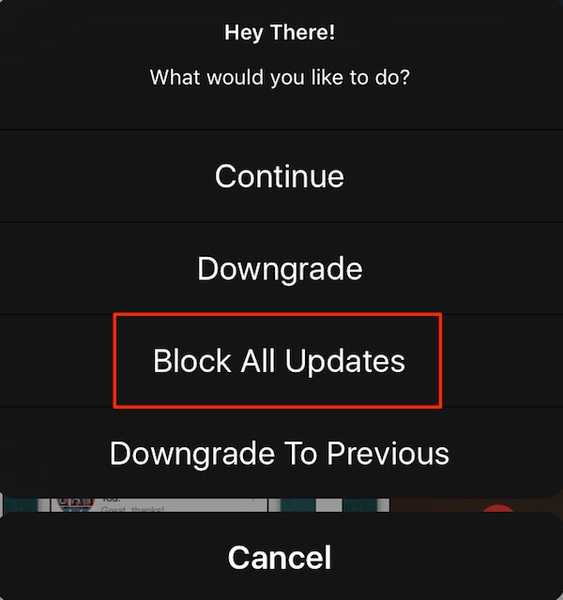
- App Admin fügt eine praktische “OptimierenOption für beliebte Apps wie Facebook, Twitter, WhatsApp, Chrome usw. in der App Store-Liste. Diese Option enthält eine Liste der Cydia-Optimierungen im Zusammenhang mit der App.
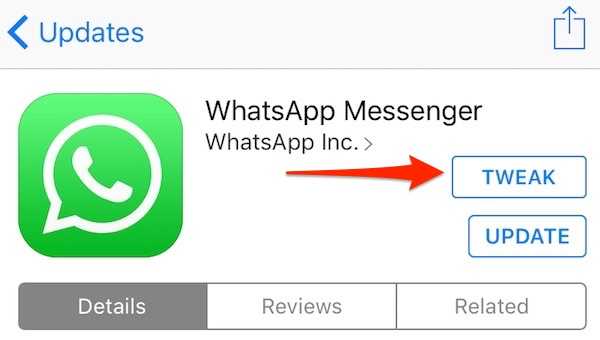
- Es gibt nicht viel, was Sie im (bereits fantastischen) App-Administrator konfigurieren können, aber wenn Sie es trotzdem möchten, öffnen Sie den App Store und wechseln Sie zum "Aktualisierung" Tab. Klicken Sie oben auf das Einstellungszahnradsymbol. Von hier aus können Sie blockierte Updates verwalten und App Admin vorübergehend deaktivieren.
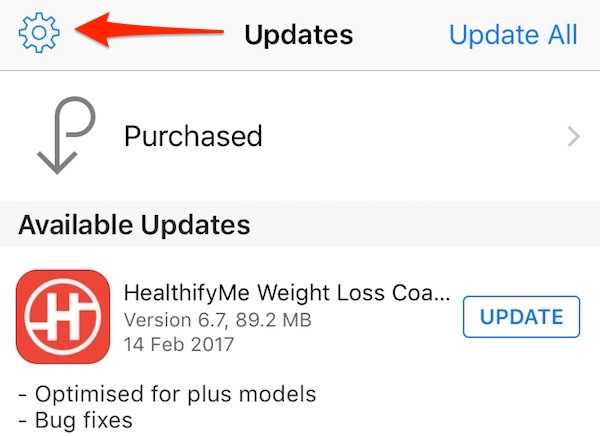
SIEHE AUCH: 20 beste Cydia-Optimierungen zum Anpassen Ihres iPhones
Einfaches Downgrade auf ältere Versionen von iOS-Apps
Wenn Ihr iDevice durch einen Jailbreak beschädigt wurde, gibt es absolut keinen Grund, warum Sie den App-Administrator nicht installieren sollten. Schließlich ist nicht abzusehen, wann ein Entwickler beschließt, eine von Ihnen geliebte Funktion zu streichen, oder ob eine neu eingeführte Funktion nicht wie beabsichtigt funktioniert. Können Sie sich an mindestens einen Vorfall erinnern, bei dem ein Update eine ansonsten nützliche App für Sie ruiniert hat? Ton aus in den Kommentaren unten!















